DirectAdmin MySQL Management: Difference between revisions
Jump to navigation
Jump to search
(Created page with "MySQL Management __TOC__ == วิธีการสร้าง และลบ ฐานข้อมูล == === วิธีการสร้า...") |
No edit summary |
||
| (9 intermediate revisions by 2 users not shown) | |||
| Line 1: | Line 1: | ||
[[Category:DirectAdmin|MySQL Management]] | [[Category:DirectAdmin|MySQL Management]] | ||
[[Category:Database]] | |||
__TOC__ | __TOC__ | ||
| Line 9: | Line 9: | ||
# เลือก MySQL Management<br/><br/>{{fullurl:Img/2010-10-18_1733.png}}<br/><br/><br/> | # เลือก MySQL Management<br/><br/>{{fullurl:Img/2010-10-18_1733.png}}<br/><br/><br/> | ||
# | # กรอกชื่อฐานข้อมูล(Database Name), ชื่อผู้ใช้ฐานข้อมูล(Database Username) และรหัสผ่าน(Username Password, Confirm Password)<br/>'''หมายเหตุ''' ในกรณีที่ต้องการใช้ Database User ที่มีอยู่แล้ว ในกรอบสีเขียว ช่อง select existing user สามารถกดเพื่อเลือก ผู้ใช้ฐานข้อมูล(Database Username)ที่มีอยู่แล้วได้ จากนั้นกดปุ่ม Create<br/><br/>{{fullurl:Img/2010-10-18_1808.png}}<br/><br/><br/><br/> | ||
# | # หากเรียบร้อยแล้วจะได้ผลลัพธ์ดังรูป<br/><br/>{{fullurl:Img/2010-10-18_1826.png}}<br/><br/><br/><br/> | ||
| Line 17: | Line 16: | ||
<br/> | <br/> | ||
# เลือก | # เลือก MySQL Management<br/><br/>{{fullurl:Img/2010-10-18_1733.png}}<br/><br/><br/> | ||
# | # เลือกฐานข้อมูลที่ต้องการลบ แล้วกดปุ่ม Delete<br/><br/>{{fullurl:Img/2010-10-18_1827.png}}<br/><br/><br/><br/> | ||
== วิธีการสร้าง และลบ ผู้ใช้ฐานข้อมูล == | == วิธีการสร้าง และลบ ผู้ใช้ฐานข้อมูล == | ||
=== วิธีการสร้าง ผู้ใช้ฐานข้อมูล === | === วิธีการสร้าง ผู้ใช้ฐานข้อมูล === | ||
<br/> | |||
# เลือก MySQL Management<br/><br/>{{fullurl:Img/2010-10-18_1733.png}}<br/><br/><br/> | |||
# เลือกฐานข้อมูลที่ต้องการสร้างผู้ใช้<br/><br/>{{fullurl:Img/2010-10-18_1847.png}}<br/><br/><br/><br/> | |||
# เลือก Create New Database User<br/><br/>{{fullurl:Img/2010-10-18_1836.png}}<br/><br/><br/><br/> | |||
# กรอกชื่อผู้ใช้ฐานข้อมูล(Database Username) และรหัสผ่าน(Username Password, Confirm Password)<br/>ในกรอบสีเขียว ช่อง select existing user สามารถกดเพื่อเลือก ผู้ใช้ฐานข้อมูล(Database Username)ที่มีอยู่แล้วได้ จากนั้นกดปุ่ม Create<br/><br/>{{fullurl:Img/2010-10-18_1837.png}}<br/><br/><br/><br/> | |||
# หากเรียบร้อยแล้วจะได้ผลลัพธ์ดังรูป<br/><br/>{{fullurl:Img/2010-10-18_1839.png}}<br/><br/><br/><br/> | |||
=== วิธีการลบ ผู้ใช้ฐานข้อมูล === | === วิธีการลบ ผู้ใช้ฐานข้อมูล === | ||
<br/> | |||
# เลือก MySQL Management<br/><br/>{{fullurl:Img/2010-10-18_1733.png}}<br/><br/><br/> | |||
# เลือกฐานข้อมูลที่ต้องการลบผู้ใช้ในนั้น<br/><br/>{{fullurl:Img/2010-10-18_1847.png}}<br/><br/><br/><br/> | |||
# เลือกผู้ใช้ฐานข้อมูลที่ต้องการลบ แล้วกดปุ่ม Delete Selected<br/><br/>{{fullurl:Img/2010-10-18_1843.png}}<br/><br/><br/><br/> | |||
== phpMyAdmin == | |||
See also: [[phpMyAdmin]] | |||
Latest revision as of 22:53, 1 November 2010
วิธีการสร้าง และลบ ฐานข้อมูล
วิธีการสร้าง ฐานข้อมูล
- เลือก MySQL Management
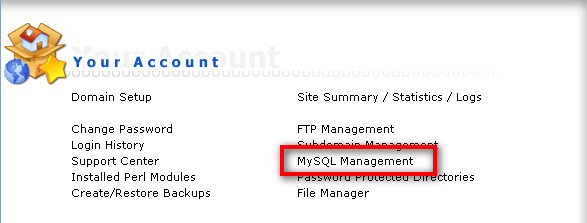
- กรอกชื่อฐานข้อมูล(Database Name), ชื่อผู้ใช้ฐานข้อมูล(Database Username) และรหัสผ่าน(Username Password, Confirm Password)
หมายเหตุ ในกรณีที่ต้องการใช้ Database User ที่มีอยู่แล้ว ในกรอบสีเขียว ช่อง select existing user สามารถกดเพื่อเลือก ผู้ใช้ฐานข้อมูล(Database Username)ที่มีอยู่แล้วได้ จากนั้นกดปุ่ม Create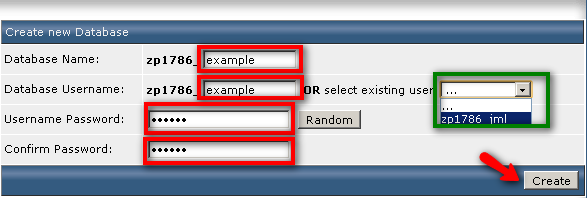
- หากเรียบร้อยแล้วจะได้ผลลัพธ์ดังรูป
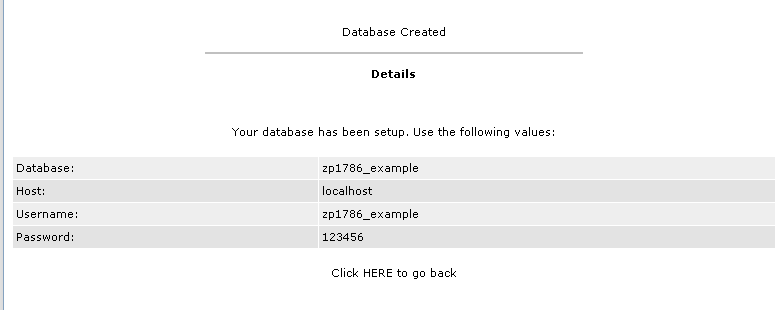
วิธีการลบ ฐานข้อมูล
- เลือก MySQL Management
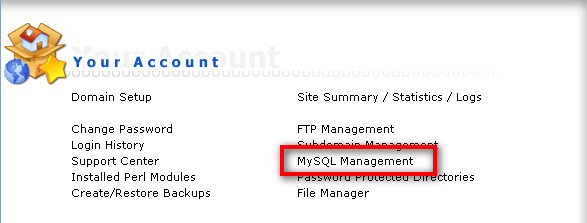
- เลือกฐานข้อมูลที่ต้องการลบ แล้วกดปุ่ม Delete
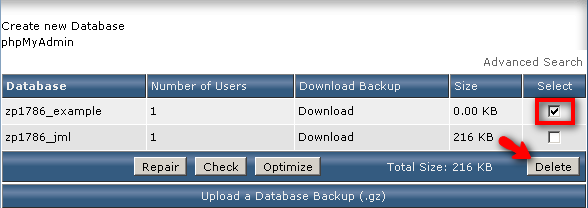
วิธีการสร้าง และลบ ผู้ใช้ฐานข้อมูล
วิธีการสร้าง ผู้ใช้ฐานข้อมูล
- เลือก MySQL Management
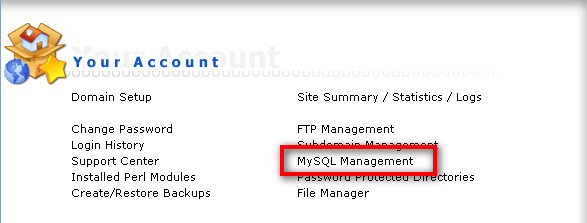
- เลือกฐานข้อมูลที่ต้องการสร้างผู้ใช้
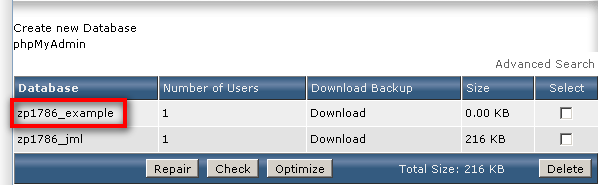
- เลือก Create New Database User
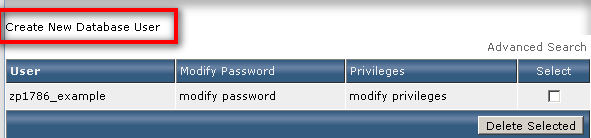
- กรอกชื่อผู้ใช้ฐานข้อมูล(Database Username) และรหัสผ่าน(Username Password, Confirm Password)
ในกรอบสีเขียว ช่อง select existing user สามารถกดเพื่อเลือก ผู้ใช้ฐานข้อมูล(Database Username)ที่มีอยู่แล้วได้ จากนั้นกดปุ่ม Create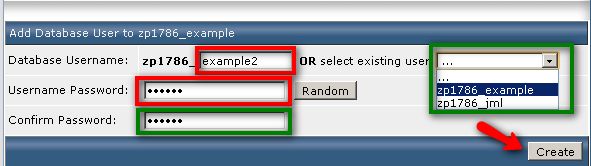
- หากเรียบร้อยแล้วจะได้ผลลัพธ์ดังรูป
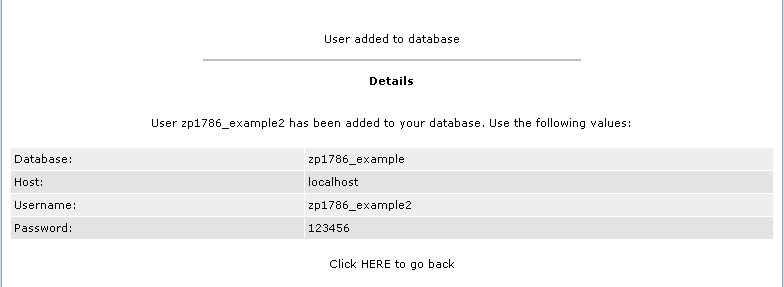
วิธีการลบ ผู้ใช้ฐานข้อมูล
- เลือก MySQL Management
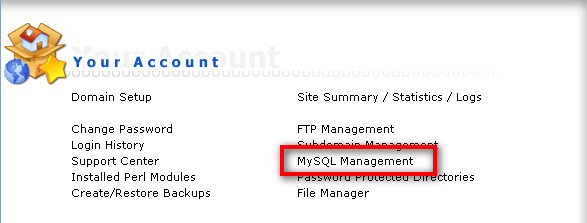
- เลือกฐานข้อมูลที่ต้องการลบผู้ใช้ในนั้น
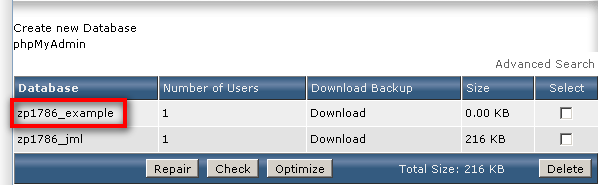
- เลือกผู้ใช้ฐานข้อมูลที่ต้องการลบ แล้วกดปุ่ม Delete Selected
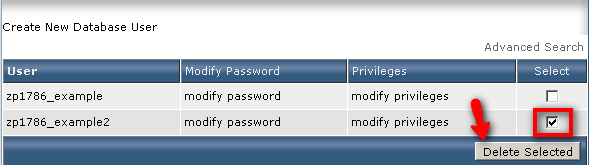
phpMyAdmin
See also: phpMyAdmin